Windows 11 2022 Update をダウンロード、インストール、更新する方法 | バージョン 22H2
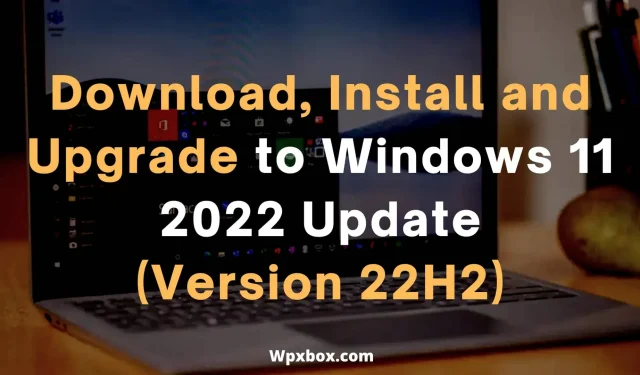
Windows 11 の最新バージョンには、魅力的な新機能が多数搭載されています。2022 バージョン 22H2 アップデートでは、新しいタッチ スクリーン ジェスチャ、スタート メニューやファイル エクスプローラーの変更などの機能が追加されました。したがって、Windows ユーザーとして、最新の更新プログラムを無視してコンピューターにインストールしないことは困難です。この記事では、Windows 11 2022 (22H2) September 2022 Update をダウンロード、インストール、更新する方法を説明します。
ノート。Windows 10 21H1 および Windows 11 21H1 をダウンロードする場合と同じ方法は、どの機能リリースでも有効です。すぐにアップグレードする必要がある場合に便利です。
Windows 11 2022 Update をダウンロード、インストール、更新するにはどうすればよいですか? | バージョン 22H2
Windows をダウンロード、インストール、更新するにはいくつかの方法があります。これは、組み込みの Windows Update システム、メディア作成ツール、または更新アシスタントを通じて実行できます。この投稿では、次の方法について説明します。
- Windows 11 2022 アップデートを入手する方法
- Windows Update アシスタントを使用して Windows Update Windows 11 2022 をインストールします。
- メディア作成ツールを使用した Windows 11 2022 Update へのアップグレード
- Windows 11 2022 ISO をダウンロードする
必ずすべてのファイルをバックアップしてください。Windows は Windows OLD フォルダー内のすべてのファイルをバックアップしますが、手動バックアップが常に最も安全なバックアップです。
1] Windows 11 2022 アップデートを入手するにはどうすればよいですか?
まず、お使いのコンピューターに利用可能な Windows Update があるかどうかを確認することから始める必要があります。
Windows 自体が、コンピュータに最も重要なアップデートを提供します。したがって、お使いのコンピュータで Windows 22H2 アップデートが利用可能かどうかを確認してください。
これを確認するには、次の手順に従います。
- Windows の設定に移動します (Win + I)
- 「Windows Update」をクリックすると、Windows がアップデートの検索を開始します。
- 検出されると、Windows は更新プログラムのダウンロードとインストールを開始します。
Windows 22H2 アップデートが表示されない場合は、アップデートをキャンセルして、以下の方法を続行できます。
2] Windows Update アシスタントを使用して Windows Update Windows 11 2022 をインストールします。
Windows 11 の最新バージョンに最も早く更新する方法は、Windows Update アシスタントを使用することです。Windows コンピュータにアップデートをダウンロードしてインストールする役割を果たします。
ただし、Windows Update アシスタントを使用する前に満たす必要がある要件がいくつかあります。そのような:
- Windows 10 ライセンスが必要です。
- Windows 10 バージョン 2004 以降を実行しているコンピューター。
- お使いの PC は Windows 11 のデバイス仕様を満たしている必要があります。
また、Windows 11 セットアップ アシスタントは ARM ベースの PC でのみ動作します。これは、x64 p4ocesor を使用する PC でのみサポートされます。したがって、Windows 11 アップグレード アシスタントを実行する前に、それがあることを確認してください。
これを開始するには、次の手順に従います。
- まず、Windows 11 セットアップ アシスタントをダウンロードします。
- セットアップ ファイルを実行すると、コンピュータが必要なシステム要件を満たしているかどうかがわかります。
- コンピュータが要件を満たしている場合は、[更新] ボタンが表示されるので、それをクリックします。
- Windows Update アシスタントが更新プログラムをダウンロードし、コンピューターにインストールします。
3]メディア作成ツールを使用してWindows 11 2022 Updateにアップデートします。
メディア作成ツールを使用して Windows 11 2022 にアップグレードすることもできます。メディア作成ツールを使用すると、コンピューター上で Windows 11 の再インストールまたはクリーン インストールを実行できます。
また、Windows 11 アップグレード アシスタントと同様に、お使いの PC は Windows 11 を実行するための要件を満たしている必要があります。お使いの PC が対象であるかどうかを確認するには、Windows PC Health Check をダウンロードできます。コンピューターに Windows をインストールするためのブート ディスクを作成するには、8 GB のフラッシュ ドライブも必要です。
開始するには、次の手順に従います。
- まず、Windows Media 作成ツールをダウンロードします。
- セットアップ ファイルを実行し、画面上のすべての指示に従います。
- 次に、言語とバージョンを選択し、「次へ」をクリックします。
- 起動可能なフラッシュ ドライブを作成するか、ディスクを使用するかを選択します。
- 起動可能なフラッシュ ドライブ/ディスクを選択します。
- これで、Windows 11 のダウンロードが開始されます。
- その後、作成したブートディスクを使用してコンピュータを起動し、最新バージョンの Windows 22H2 をインストールします。
4. Windows 11 2022 ISOをダウンロードする
Windows 11 2022 ISO ファイルをダウンロードし、Rufus または他の同様のソフトウェアを使用して起動可能な USB フラッシュ ドライブまたはディスクに書き込むこともできます。
- Windows 11 のダウンロード ページに移動します。
- 「Windows 11 ディスク イメージ (ISO) の読み込み」ドロップダウン メニューから Windows 11 (ISO マルチ エディション) を選択し、「ダウンロード」ボタンをクリックします。
- 次に、ドロップダウン メニューを使用して製品の言語を選択し、[確認] ボタンをクリックします。
- 最後に、64 ビットのダウンロード ボタンをクリックして ISO ファイルを取得します。
結論
以上が、Windows 2022 22H2 アップデートをダウンロードしてインストールする方法でした。Windows Update アシスタントを使用するのが、すべてのオプションの中で最も簡単です。ファイルを削除せずに、既存の Windows 11 インストールを最新の更新プログラムに更新します。ただし、Windows 10 から Windows 11 にアップグレードする場合は、メディア作成ツールが役立ちます。
Windows 11 2022 Update をロールバックしてアンインストールする方法は?
Windows 11 更新プログラムをロールバックまたは削除するには、[Windows 設定] > [システム] > [回復] > [戻る] を選択します。その後、画面上のすべての手順に従って、以前のバージョンの Windows に戻ります。
Windows 11 2022 アップデートまたは機能アップデートを延期するにはどうすればよいですか?
[Windows 設定] > [Windows Update] に移動すると、Windows アップデートを遅らせることができます。ここで、[更新の一時停止] ボタンをクリックして、更新のダウンロードを 1 週間停止します。あるいは、[更新の一時停止] ドロップダウン メニューを使用して、制限を最大 5 週間延長することもできます。
Windows 11 2022 アップデートがインストールされない問題を解決する方法は?
Windows 11 2022 22H2 更新プログラムがインストールされていない場合は、ファイル エクスプローラーに移動し、パス C:\Windows\SoftwareDistribution に移動します。ここで、CTRL+Aを押してすべてを選択し、ファイルとフォルダーを削除します。最後に、コンピューターを再起動し、Windows アップデートを再度インストールします。
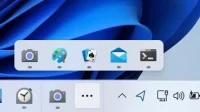


コメントを残す